Вы находитесь в середине деятельности, и тогда ваш Компьютер Mac работает медленно, что означает, что его оперативная память используется по максимуму. Тогда вам необходимо идентифицировать как получить больше оперативной памяти на Mac.
Это даст вам преимущество в том, что ваш компьютер Mac будет правильно оптимизирован. Это действительно так раздражает, когда приложение зависает, когда вы выполняете какое-то действие.
В этой статье мы собираемся обсудить, как получить дополнительную оперативную память на Mac, поскольку мы можем сказать, что замедление работы вашего компьютера Mac может быть вызвано максимальным потреблением вашей оперативной памяти. Мы поговорим о том, как получить дополнительную оперативную память на Mac, а также об инструментах, которые мы можем использовать для ее устранения.
Итак, если вы хотите узнать, как мы можем решить эту дилемму, вы должны очень хорошо прочитать эту статью до конца.
Часть № 1: Факты об оперативной памятиЧасть № 2: Решения о том, как получить больше оперативной памяти на MacЧасть № 3: лучший способ получить больше оперативной памяти на MacРезюме
Часть № 1: Факты об оперативной памяти
Для начала мы должны знать, что такое оперативная память. Значение оперативной памяти — это оперативная память, которая обеспечивает хранилище для всех процессов и задач, которые выполняются на вашем компьютере Mac.
Некоторых из нас может смутить разница между памятью компьютера и оперативной памятью. Что ж, оперативная память компьютера Mac быстрее, каждый компьютер Mac предназначен для хранения определенных вещей в оперативной памяти, чтобы иметь возможность делать что-то быстрее или ускорять работу.
Большинство компьютеров Mac имеют 8 ГБ ОЗУ или больше. 8 ГБ ОЗУ вашего компьютера Mac должно быть достаточно или много, если вы не используете игры и приложения, которые слишком требовательны к памяти.
Но из-за многих действий, которые вы, вероятно, используете на своих компьютерах Mac, все же может случиться так, что ваша оперативная память может быть использована в максимальной степени. Это также может быть вызвано процессами со всеми плохо разработанными приложениями и веб-страницами, которые вы использовали для доступа большую часть времени.
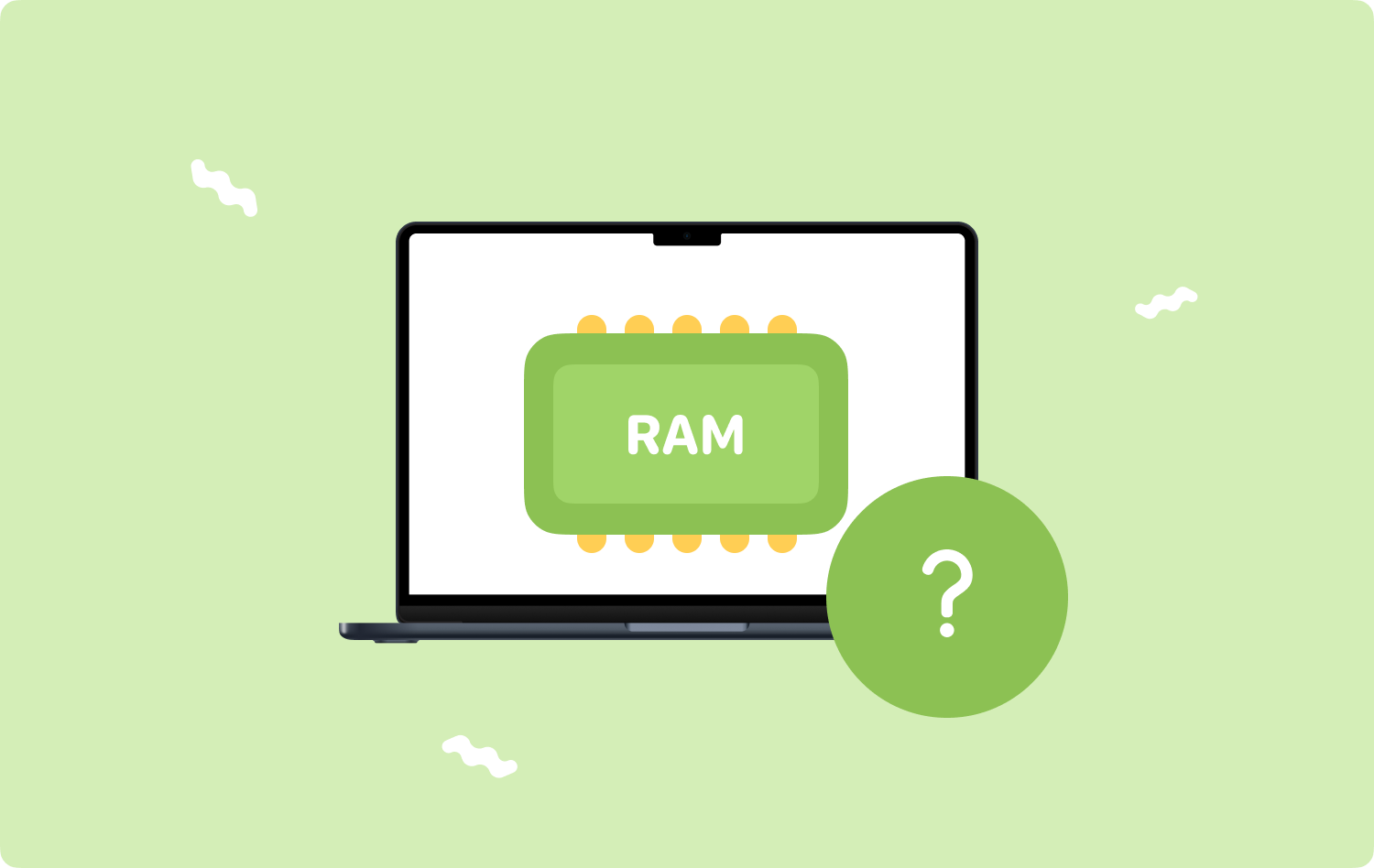
Какие проблемы могут возникнуть из-за нехватки оперативной памяти?
Вот распространенные причины, по которым большинство людей хотели знать, как получить больше оперативной памяти на Mac. Из-за нехватки оперативной памяти могут возникнуть следующие ситуации.
- Вы будете испытывать отставание во время набора текста.
- Вам может потребоваться целая вечность, чтобы иметь возможность загружать приложения и веб-страницы, которые вы часто используете.
- Вы можете столкнуться с приложениями, которые не реагируют на запросы, а также с приложениями, которые могут аварийно завершать работу или зависать, когда вы находитесь в середине действия.
- Вы можете испытать вращение пляжного мяча.
- Вы можете столкнуться с множеством проблем с производительностью при использовании компьютера Mac.
- Сообщение об ошибке, говорящее «В вашей системе закончилась память приложения» может произойти.
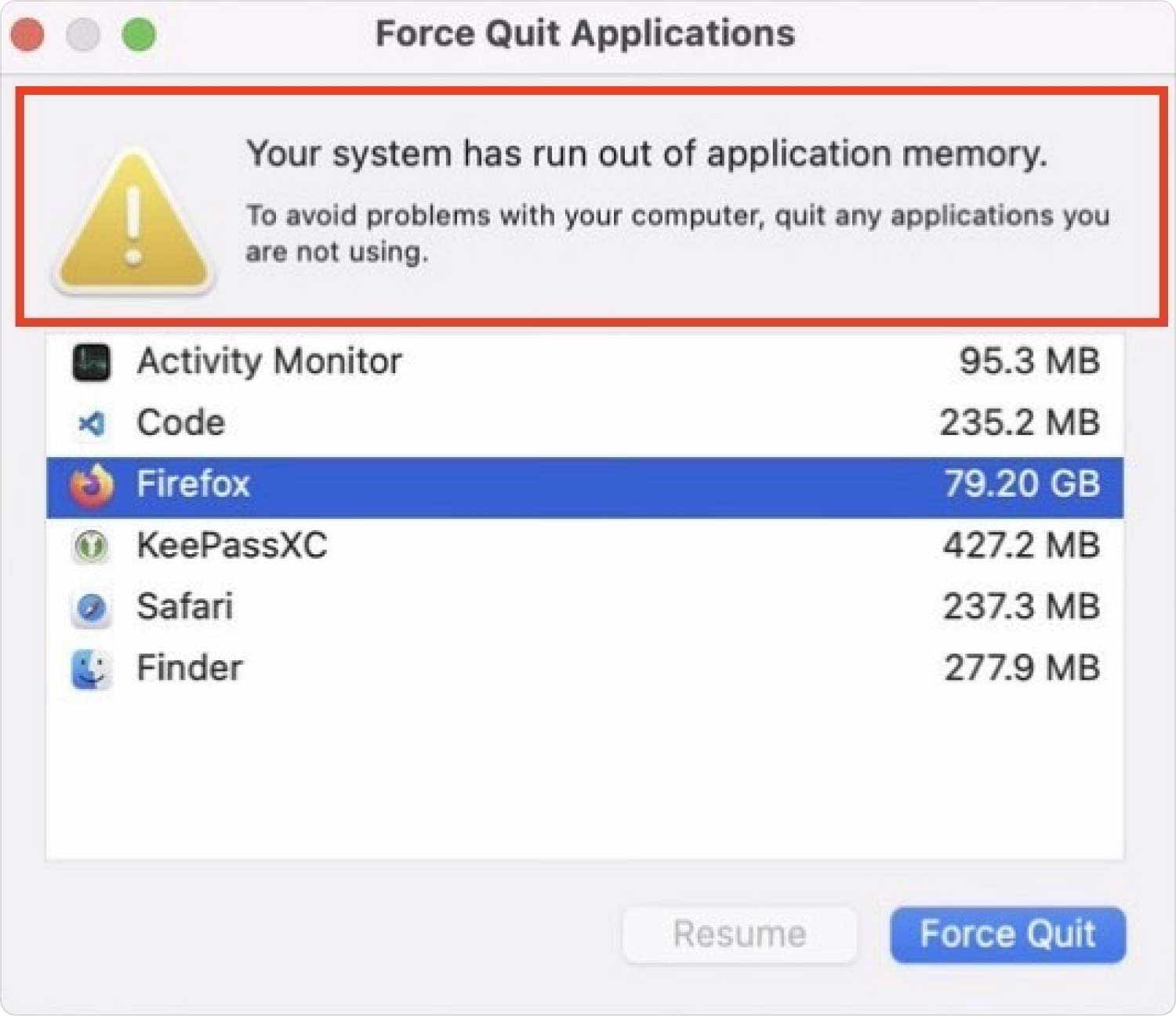
Часть № 2: Решения о том, как получить больше оперативной памяти на Mac
Учитывая все факты и информацию, которые мы обсудили выше, теперь мы собираемся выяснить, как получить дополнительную оперативную память на Mac. Один из самых простых способов получить дополнительную оперативную память — очистить память на вашем Mac.
Прежде чем мы приступим к установке дополнительной оперативной памяти, мы можем кое-что сделать, чтобы выполнить первоначальный вариант, который заключается в освобождении некоторой оперативной памяти и устранении проблем с памятью компьютера Mac.
Перезагрузите компьютер Mac
Один из самых простых способов получить больше оперативной памяти на Mac — перезагрузить компьютер Mac. После перезагрузки компьютера Mac активность может очистить оперативную память, а также любой диск. кэши, поэтому после перезагрузки устройства компьютер Mac может работать без сбоев.
С другой стороны, если вы что-то делаете, а приложение, которое вы используете, зависло, может быть информация и действия, которые могут быть потеряны, особенно если они не сохранены должным образом. Есть и другие способы сделать это, продолжим с дополнительной информацией.
Проверьте монитор активности
Второй вариант того, как получить дополнительную оперативную память на Mac, — это правильно проверить монитор активности. Этот монитор активности поставляется вместе с вашим компьютером Mac. Чтобы найти это, перейдите на «Утилиты», а затем введите «Монитор активности» в центре внимания. Эта функция позволяет вам проверьте общее использование оперативной памяти на вашем Mac.
Также будут отражены все подробности о каждом из приложений и процессов. Вы также увидите количество потоков, а также объем памяти. Есть также дополнительные столбцы, такие как Energy Impact, которые могут быть очень полезны, если вы также контролируете свою батарею.

Обновите macOS вашего компьютера Mac
Для следующего нам нужно обновить macOS компьютера Mac, и это также одно из основных решений, которое мы можем попробовать сделать. Обязательно всегда проверяйте, используете ли вы последнюю версию macOS, чтобы не столкнуться с другими проблемами, связанными с ней.
Часть № 3: лучший способ получить больше оперативной памяти на Mac
Теперь в третьей части статьи мы поговорим о TechyCub Mac Cleaner. Среди всех решений, которые мы обсуждали в предыдущих частях статьи, мы сейчас поговорим о наиболее эффективном инструменте.
Mac Cleaner
Быстро сканируйте свой Mac и легко удаляйте ненужные файлы.
Проверьте основное состояние вашего Mac, включая использование диска, состояние процессора, использование памяти и т. д.
Ускорьте свой Mac простым нажатием кнопки.
Бесплатная загрузка
Когда дело доходит до того, чтобы убедиться, что у вас есть достаточно места для хранения всего, что вам нужно на вашем компьютере Mac, TechyCub Mac Cleaner, безусловно, лучше всего использовать. Давайте посмотрим на функции, которыми мы можем наслаждаться при использовании TechyCub Очиститель Mac ниже.
- Это может помочь вам очистить все ненужные файлы на вашем компьютере Mac.
- Команда TechyCub Mac Cleaner может идентифицировать все файлы, которые были продублированы и долгое время оставались на вашем компьютере Mac. Это может помочь вам избавиться от всех дублированных фотографий, видео, файлов и других данных, которые могли занимать огромную часть доступного пространства вашего компьютера Mac.
- Инструмент также может позаботиться обо всех больших по размеру файлах, а также о старых, которые могут больше не пригодиться и просто занимают место, которое могло быть полезно для других файлов, которые необходимо сохранить.
- Это также может помочь вам удалить приложения, которые не используются в течение длительного времени.
- Команда TechyCub Mac Cleaner может помочь вам правильно использовать ваш компьютер Mac, поскольку он может помочь вам выполнить необходимые действия для оптимизации использования вашего компьютера Mac.
Теперь, когда у нас есть представления о TechyCub Mac Cleaner, давайте теперь познакомимся с процедурами очистки оперативной памяти или как получить больше оперативной памяти на Mac внизу.
- Для начала вам нужно скачать и установить TechyCub Mac Cleaner на вашем компьютере Mac. После установки откройте TechyCub Mac Cleaner, а затем посмотрите TechyCub Значок Mac Cleaner в правом верхнем углу экрана, вы увидите множество опций, включая RAM. Помимо оперативной памяти, вы увидите Загрузка процессора, сеть и многое другое.
- Нажмите "Удалять" значок для автоматического запуска Очиститель мусора, чтобы вы могли выбрать, какие приложения или файлы вам больше не нужны. Существует также вариант, когда вы можете нажать кнопку значок оперативной памяти чтобы вы могли очистить оперативную память вашего компьютера Mac одним щелчком мыши.

И именно так вы можете использовать TechyCub Mac Cleaner, как получить дополнительную оперативную память на Mac, всего одним щелчком мыши вы сможете очистить оперативную память и сможете использовать свой компьютер Mac, не сталкиваясь с замедлением процесса.
Люди Читайте также 6 способов исправить ошибку «iMovie недостаточно места на диске» [2023] Как проверить доступное место на диске на Mac
Резюме
Было бы действительно раздражающе использовать слишком медленный компьютер, особенно если у вас много дел на нем. Это облегчение, что у нас есть такие руководства, чтобы мы могли выполнять правильные процедуры на как получить больше оперативной памяти на Mac.
Мы надеемся, что помогли вам определить правильные процедуры, которые вы можете выполнить, чтобы убедиться, что ваш компьютер Mac используется правильно. С помощью таких инструментов, как TechyCub Mac Cleaner, такие вещи, как те, которые мы обсуждали, в конечном итоге возможны.
